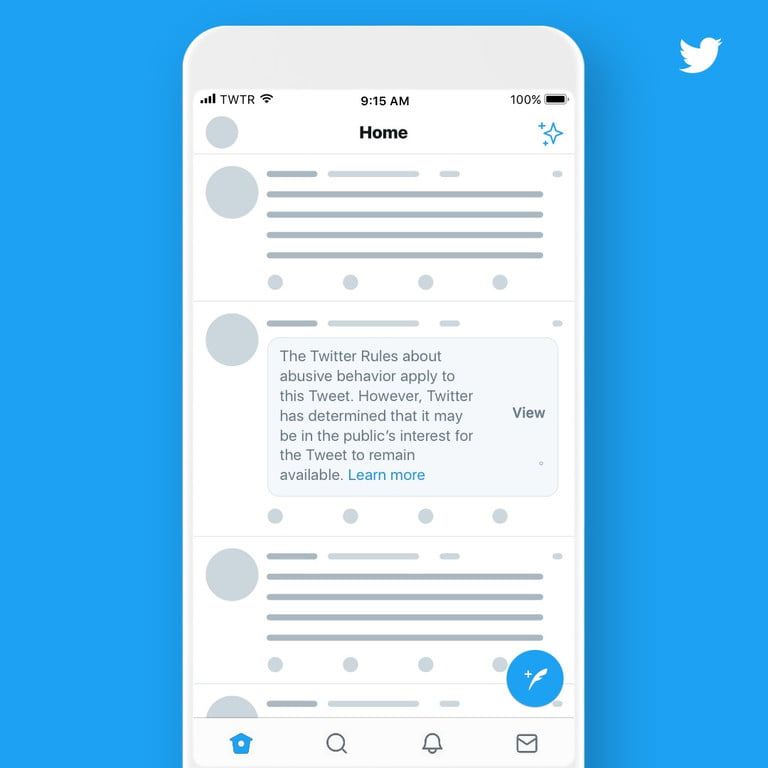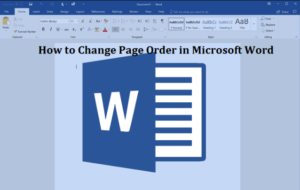Како активирати и програмирати режим Не узнемиравај на Мац-у

Да ли вам се икада догодило да радите са високим нивоом концентрације и обавештење вас прекида? ТхеМацје Апплеов омиљени алат за рад и продуктивност. Међутим, видели смо да су имплементиране многе функције иПхоне-а или иПад-а. Толико да данас примамо чак иста обавештења, позиве, упозорења свих врста итд. А то, ако ради, може бити озбиљан проблем и стална сметња. Даље ћемо видети како је то лако активирати, деактивирати или програмирати режим Не ометај. И збогом звучним сигналима, звуковима и обавештењима.
Не узнемиравајте на Мац-у, коју морате имати.
Свака особа је свет. Сигурно многи корисници воле да примају обавештења на свој иМац или МацБоок.То није мој случај. За Мац радије не бих ометао или дуплирао обавештења. Већ их имам на иПхоне-у, иПад-у и Аппле Ватцх-у. У мом случају, имати их на рачунару је прави проблем. Због тога, поред деактивирања већине њих у Подешавањима, што је донекле екстремна опција, активирајте и режим Не узнемиравај. Шта нам нуди ова функција? Па, као и на осталим уређајима, избегава обавештења, звукове и упозорења. Другим речима, чини нас Мац не смета док радимо, видимо серију или читамо овај исти туториал.
Да бисмо је активирали, можемо ући Подешавања> Обавештења. Одатле видимо сваку апликацију да засебно мења подешавања. Али, изнад се појављује месечева икона, Не узнемиравај. Улазимо и видимо све опције које нам мацОС нуди. С једне стране, можемо га програмирати на сате за које желимо да останемо мирни. С друге стране, они нам дају могућност избора између осталих тачака, попут активирања док опрема мирује.
Како га брзо активирати са неколико геста
Ако желимо брзу пречицу за то, можемо да пређемо на прозор Данас и Обавештења. Отварамо га кликом на горњи десни тастер менија и клизањем надоле. У почетку ће се појавити наш виџет. Запамтите да их можете мењати, брисати и уређивати по свом укусу. Изнад њих, када померате, два дугмета појавити: Не узнемиравајте и ноћну смену.
Веома је слично ономе што смо пронашли у Контролном центру иПад-а или иПхоне-а.Оперативни системи мало по мало траже и поједностављују многе процесе. Стога нећете имати проблема са подешавањем овог и других режима.
мод сталкер цлеар ски
Такође погледајте: иОС 13: Како инсталирати јавну бета верзију на свој иПхоне